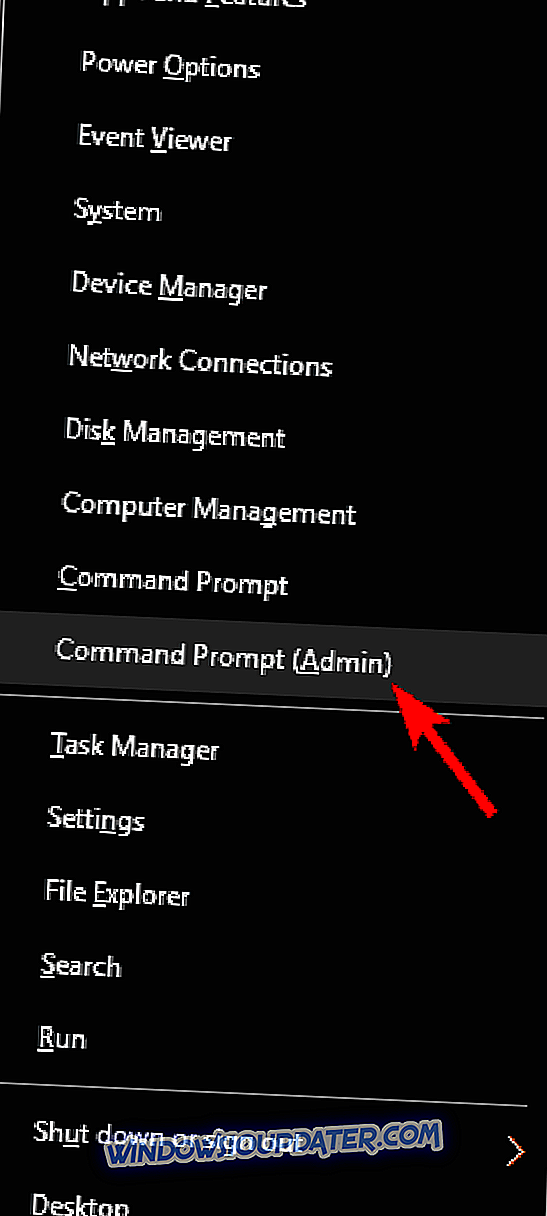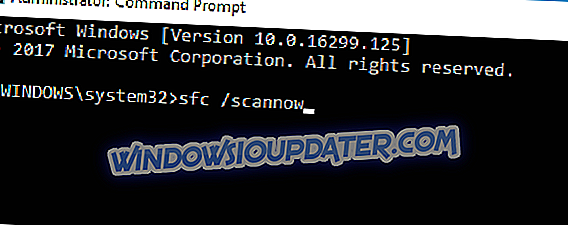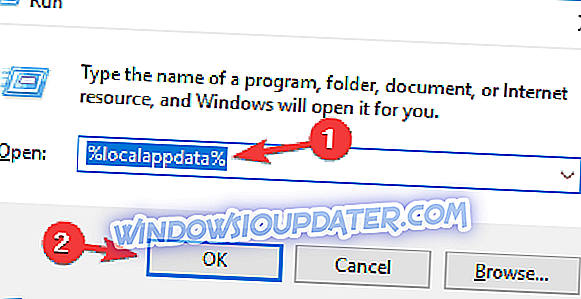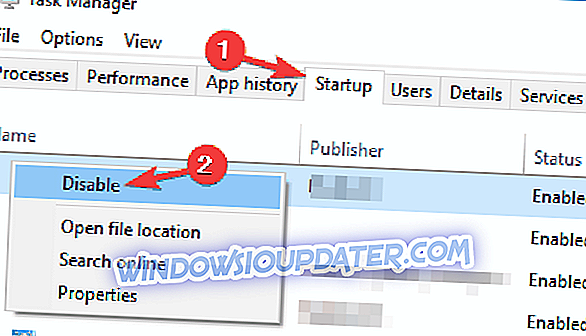Google Drive berfungsi dengan baik, kebanyakan masa. Buka dokumen, edit, dan kongsi pada mana-mana peranti Windows, Mac, Android, atau iOS. Tetapi ia bukan tanpa masalah. Kadang fail yang diedit mungkin gagal disegerakkan. Pada masa yang lain fail yang dikongsi mungkin gagal muncul untuk kerjasama atau bahkan gagal dibuka. Yang paling mengecewakan mereka semua adalah kerapnya aplikasi Google Drive, terutamanya apabila anda meneruskan sistem dari tidur, atau ketika menyegerakkan fail besar. Kami telah menyenaraikan beberapa langkah penyelesaian yang mungkin membantu anda menyelesaikan masalah ini.
Jika anda sedang mencari perisian pembersih registry yang baik, kami perlu mengesyorkan Advanced SystemCare . Setelah menggunakan alat ini untuk membersihkan registri anda, masalah harus diselesaikan secara kekal dan Google Drive harus berfungsi semula.
Penyelesaian 3 - Pasang semula perisian Google Drive
Jika pelanggan Google Drive terus terhempas, masalah itu mungkin disebabkan oleh pemasangan rosak. Sekiranya anda fikir pemasangan Google Drive anda rosak, anda mungkin ingin mempertimbangkan untuk memasang semulanya. Terdapat beberapa cara untuk melakukannya, tetapi yang terbaik ialah menggunakan perisian uninstaller.
Sekiranya anda tidak biasa, perisian penyahpasang adalah aplikasi khas yang boleh menyahpasang sebarang aplikasi dari PC anda. Selain menyahpasang aplikasi, perisian semacam ini juga akan mengalih keluar semua fail dan entri pendaftaran yang berkaitan dengan aplikasi itu. Ini hebat jika anda ingin memastikan bahawa aplikasi itu dikeluarkan sepenuhnya dari PC anda.
Terdapat banyak aplikasi uninstaller yang hebat di pasaran, tetapi yang terbaik ialah IOBit Uninstaller . Aplikasi ini mudah digunakan, dan ia akan mengeluarkan sepenuhnya Google Drive dari PC anda.
Sebaik sahaja anda mengalih keluar Google Drive, pasang semula dan semak apakah itu menyelesaikan masalah itu.
Penyelesaian 4 - Pembaikan fail sistem dikongsi yang rosak
Fail-fail Google DDL dalam banyak kes dikongsi dengan aplikasi lain. Sekiranya fail-fail ini hilang atau rosak, Windows mungkin tidak berfungsi, atau mungkin kemalangan. Anda perlu mengimbas dan membaiki fail-fail ini menggunakan Sistem Pemeriksa Fail. Untuk berbuat demikian, ikuti langkah-langkah di bawah.
- Tekan Windows Key + X untuk membuka menu Win + X. Sekarang pilih Prompt Perintah (Admin) atau PowerShell (Admin) dari senarai.
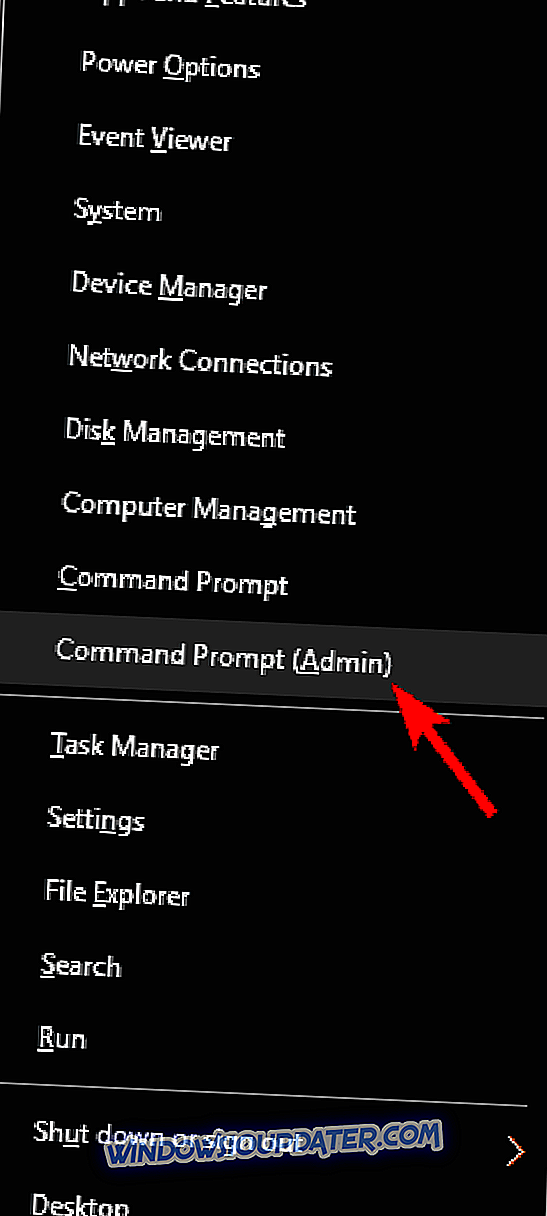
- Apabila Prompt Perintah bermula, masukkan sfc / scannow dan tekan Enter .
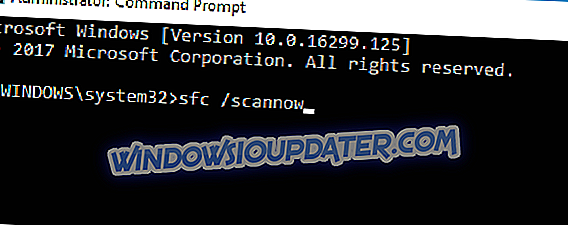
- Imbasan SFC kini akan bermula. Proses ini boleh mengambil masa kira-kira 15 minit, jadi jangan mengganggunya.
Setelah pemindaian SFC selesai, periksa apakah masalah masih berlaku. Jika masalah masih ada, mulakan Command Prompt sebagai pentadbir dan jalankan DISM / Online / Cleanup-Image / RestoreHealth .
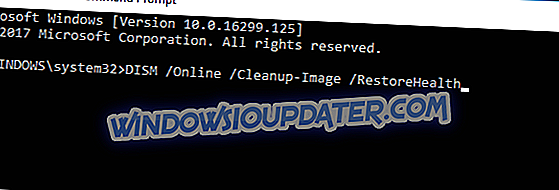
Imbasan DISM boleh mengambil masa kira-kira 20 minit atau lebih, jadi cuba jangan mengganggunya. Setelah imbasan selesai semak jika masalah masih muncul. Sekiranya masalah masih ada, atau jika anda tidak dapat menjalankan imbasan SFC sebelum ini, cuba jalankannya sekali lagi dan semak apakah itu menyelesaikan masalah itu.
Penyelesaian 5 - Menamatkan proses Stream Fail dan kosongkan cachenya
Menurut pengguna, kadang-kadang masalah ini dapat muncul akibat masalah dengan aplikasi Stream File. Untuk menyelesaikan masalah, dinasihatkan untuk mengakhiri proses Stream Fail dan membersihkan cachenya. Untuk melakukannya, ikuti langkah-langkah berikut:
- Tekan Ctrl + Shift + Esc untuk memulakan Pengurus Tugas .
- Apabila Pengurus Tugas dibuka, cari Stream Fail dalam senarai, klik kanan dan pilih Tugas Akhir . Ulangi langkah ini untuk semua proses Stream Fail.

- Sebaik sahaja anda menutup semua proses Stream Fail, tutup Pengurus Tugas.
Sekarang anda hanya perlu membersihkan cache Stream Fail. Untuk melakukannya, ikuti langkah berikut:
- Tekan Windows Key + R dan masukkan % localappdata% . Tekan Enter atau klik OK .
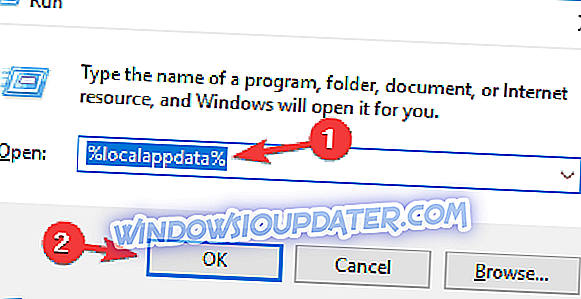
- Navigasi ke direktori Google / GoogleFS dan padamkan folder yang mempunyai rentetan huruf dan angka yang panjang sebagai namanya.
Selepas itu, mulakan Stream Fail dan masalahnya harus diselesaikan sepenuhnya. Perlu diingat bahawa ini hanyalah jalan penyelesaian, jadi anda mungkin perlu mengulanginya jika masalah itu semula.
Penyelesaian 6 - Nyahpasang atau melumpuhkan Strim Fail
Seperti yang telah kami sebutkan, kadang-kadang masalah dengan Google Drive boleh disebabkan oleh Stream Fail. Untuk menyelesaikan masalah ini, sesetengah pengguna mengesyorkan untuk memadam Stream Fail dari PC anda. Sekiranya anda menggunakan Stream Fail kerap, anda mungkin dapat membetulkan masalah hanya dengan memasang semula aplikasi.
Sekiranya anda tidak mahu memadam Stream Fail, anda perlu menghalangnya bermula dengan PC anda. Anda boleh melakukannya dengan mengubah tetapannya, tetapi anda juga boleh melakukan itu dari Pengurus Tugas. Untuk mengakhiri proses Streaming Fail, ikuti langkah berikut:
- Mula Pengurus Tugas .
- Navigasi ke tab Permulaan . Cari Stream Fail dalam senarai, klik kanan dan pilih Lumpuhkan dari menu.
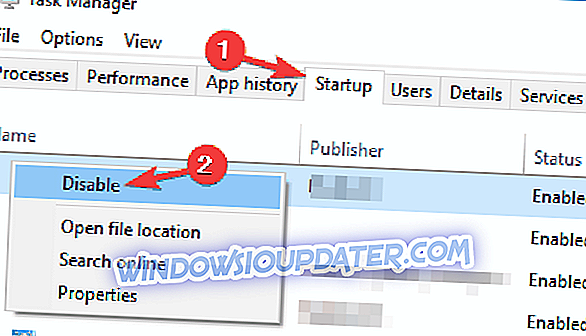
Setelah melakukan itu, Stream Fail tidak akan bermula secara automatik dengan PC anda lagi dan anda tidak akan mempunyai masalah lagi.
Jika perkara masih tidak berfungsi, anda boleh menjangkau bantuan dalam forum Bantuan Google Drive atau apl Google untuk forum bantuan kerja.